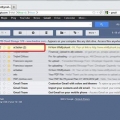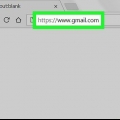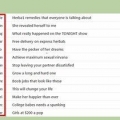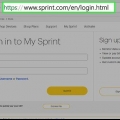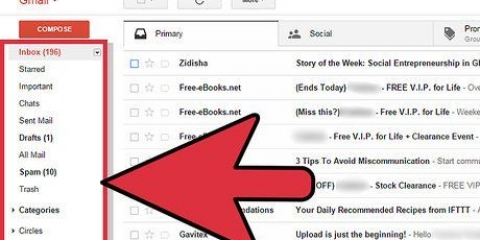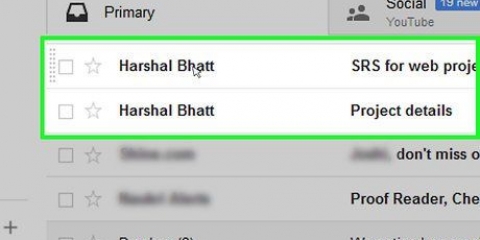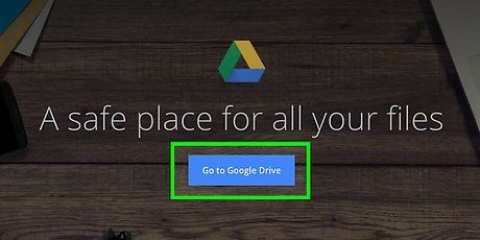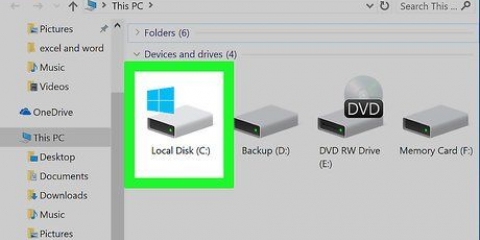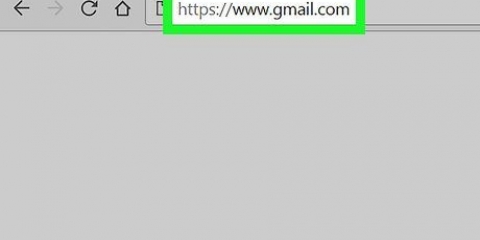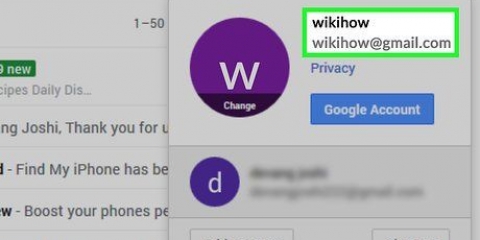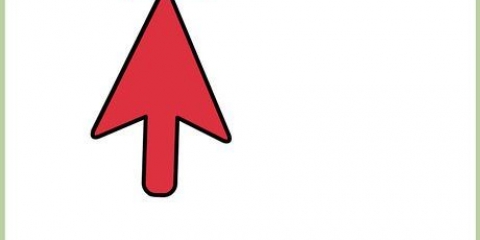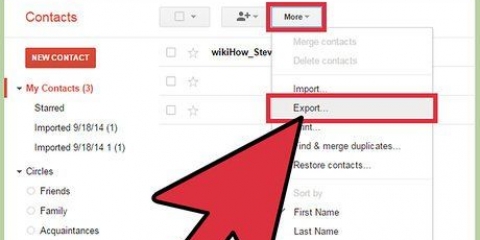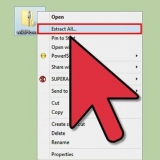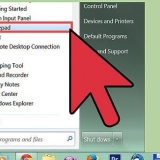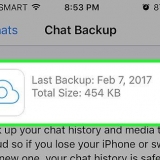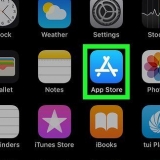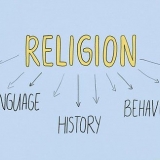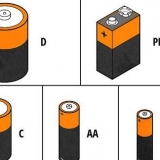Blokkeer strooipos in gmail
Inhoud
As jy jou Gmail-rekening gebruik om by ander webwerwe en dienste soos Facebook, Tagged, Dropbox aan te meld, sal jou inkassie met verloop van tyd gebombardeer word met gemors- en strooiposboodskappe. Hierdie artikel sal verduidelik hoe om sulke strooipos te stop en hoe om georganiseer te bly ten spyte van die ongewenste boodskappe. Jy kan ook jou Gmail-ervaring opruim en verbeter deur advertensies te blokkeer.
Trappe
Deel 1 van 4: Stop strooipos van die begin af

1. Begin buite Gmail. Wanneer jy Gmail gebruik om rekeninge of aanmeldings vir ander webwerwe te skep, maak seker dat hierdie webwerwe nie e-posse na jou Gmail-inkassie stuur nie. As jy die webwerf vertrou en opdaterings wil ontvang, is dit goed om daardie webwerf e-posse te laat stuur. Moet egter nie die blokkie merk wat sê `laat my toe om opdaterings na jou Gmail te stuur` as jy dink dit is slimmer nie.
Deel 2 van 4: Gebruik filters in Gmail

1. Stop spam-e-posse met filters. Dit is die maklikste manier om strooiposse te stop. As jy dink dat `n sekere webwerf strooipos na jou inkassie stuur, kan jy `n filter soos volg stel:

2. Klik op die afpyltjie in jou soekveld boaan die bladsy. `n Venster sal verskyn met die opsie om jou soekkriteria te spesifiseer.

3. Voer jou soekkriteria in. As jy wil kyk of jou soektog suksesvol was, klik op die Soek-knoppie. Deur weer op die afpyltjie te klik, sal jy terugneem na die venster met dieselfde soekkriteria wat jy ingevoer het.

4. Klik onderaan die soekkassie Skep filter vir hierdie soektog.

5. Kies die aksie wat jy vir hierdie boodskappe wil neem. Doen dit deur die toepaslike blokkie te merk. (In die geval van gemorspos, word dit aanbeveel om `Maak dit skoon te maak`.)

6. Klik op Skep filter.
Deel 3 van 4: Vee strooipos uit

1. Vlag die gemors-e-posse van spesifieke webwerwe of mense.

2. Klik op die Spam-skakel aan die linkerkant van die Gmail-bladsy. (As jy nie Strooipos aan die linkerkant van jou Gmail-bladsy sien nie, klik die Meer aftreklys onderaan die lys etikette.)

3. Kies die boodskappe wat jy wil uitvee en klik Permanent Delete. Of vee alles uit deur te klik Vee alle strooiposboodskappe nou uit.
Gmail sal leer dat sekere boodskappe strooipos is en in die toekoms sal dit hierdie boodskappe as sodanig hanteer. Die program sal egter ook foute maak; onoopgemaakte e-posse wat jy nog nie bekyk het nie en wat jy tydens `n skoonmaak uitvee, sal as strooipos beskou word. Jy sal sulke e-posse uit die Strooipos-lêergids moet verwyder om te verseker dat Gmail hierdie boodskappe alleen laat.
Deel 4 van 4: Organiseer jou Gmail met etikette

1. Sorteer jou e-posse om te help prioritiseer. Gmail het drie kategorieë e-posse vir inkomende boodskappe. Dit is `Primêr`, `Sosiaal` en `Advertering`. Jy kan meer kategorieë byvoeg of verskeie in een kategorie saamvoeg. Deur etikette te skep, sal jy kan bepaal watter e-pos strooipos is en watter e-pos belangrik is.

2. Voeg etikette by Instellings. Gaan na Instellings -> Etikette -> Skep nuwe etiket. Wanneer jy `n etiket skep, kan jy `n e-pos kies en dit stel om na `n spesifieke etiket gestuur te word by ontvangs. Doen dit deur op die afpyltjie langs die soekkassie te klik en die e-posadres of `n groep of frase in te voer.
Artikels oor die onderwerp "Blokkeer strooipos in gmail"
Оцените, пожалуйста статью
Gewilde